Как сделать прогресс бар на CSS
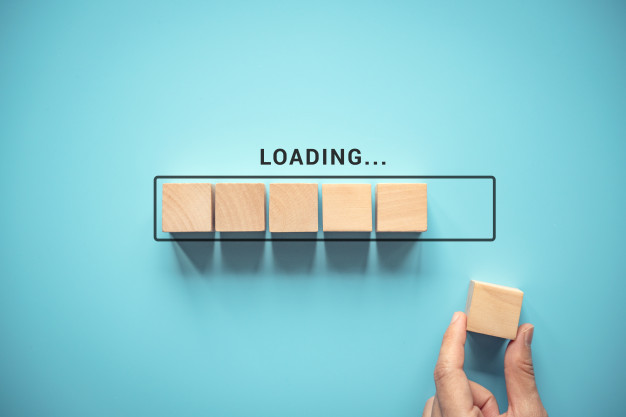
18 марта 2020 CSS
Прогресс бар начал использоваться в интернете с тех пор, как мы поняли, что не все будет загружаться мгновенно. Он служит для уведомления пользователя о ходе выполнения конкретной задачи на вашем веб-сайте, такой как загрузка, выгрузка, загрузка приложения и т.д.
Раньше было невозможно создать анимацию прогресс бара без использования JavaScript, но благодаря CSS3 теперь мы можем выполнять анимацию, добавлять градиенты и некоторые многоцветные элементы внутри div. На самом деле HTML5 также имеет специальный элемент прогресс бара, созданный именно для этой цели.
Когда вы закончите с этим уроком, вы будете знать, как сделать анимированный прогресс бар в стиле флэт дизайна, используя чистый CSS: без flash, изображений и JavaScript.
Давайте начнем…
Содержание
Разметка документа
Для нашей разметки мы сделаем <div> с классом .container, который будет содержать наш прогресс бар и <div> с классом .title для названия.
Далее мы добавим <div> с классом .bar, который будет содержать теги <span> для заполненного и пустого прогресс бара. И наконец, мы добавим наши .bar-fill и .bar-unfill теги <span> внутри него.
<div class="container">
<div class="title plain">Plain</div>
<div class="bar">
<span class="bar-unfill">
<span class="bar-fill"></span>
</span>
</div>
</div>Простой прогресс бар CSS
Класс .container будет иметь точную ширину 30%, чтобы сделать наш прогресс бар адаптивным. Мы также поместим border-radius в класс .title вверху и внизу слева, чтобы придать ему простой дизайн в стиле flat (плоский).
.container {
width:30%;
margin:0 auto
}
.title {
background:#545965;
color:#fff;
padding:15px;
float:left;
position:relative;
-webkit-border-top-left-radius:5px;
-webkit-border-bottom-left-radius:5px;
-moz-border-radius-topleft:5px;
-moz-border-radius-bottomleft:5px;
border-top-left-radius:5px;
border-bottom-left-radius:5px
}Теперь давайте сначала нарисуем незаполненный участок и выделим его белым фоном ER диаграммы.
.bar-unfill {
height:15px;
display:block;
background:#fff;
width:100%;
border-radius:8px
}Далее мы стилизуем наш класс .bar и зададим ему ширину 100%. Затем в классе .bar-fill мы присвоим ему ширину 0% в качестве начальной ширины. Мы также добавим CSS3 transition, чтобы сделать нашу анимацию плавной. Наконец, мы добавим CSS3 animation, содержащую имя нашей анимации, продолжительность и свойство animation-iteration-count.
.bar-fill {
height:15px;
display:block;
background:#45c9a5;
width:0;
border-radius:8px;
-webkit-transition:width .8s ease;
-moz-transition:width .8s ease;
transition:width .8s ease;
-webkit-animation:progressbar 7s infinite;
animation:progressbar 7s infinite
}Чтобы сделать это анимированным, мы будем использовать правило CSS3 @keyframe, чтобы установить ширину от 0 до 100%. Вы также можете настроить настройки ниже по своему усмотрению.
/* Chrome, Safari, Opera */
@-webkit-keyframes progressbar {
from {
width:0
}
to {
width:100%
}
}/* Стандартный синтаксис */
@keyframes progressbar {
from {
width:0
}
to {
width:100%
}
}Полосатый прогресс бар CSS
Для полосатого индикатора мы переименуем наш класс .bar-fill в .bar-fill-stripes. Мы будем использовать линейный градиент и объявим его цвета через свойство background-image. Остальная часть CSS3 анимации и перехода останется прежней. Смотрите код ниже.
.bar-fill-stripes {
height:15px;
display:block;
background:#e74c3c;
width:0;
border-radius:8px;
background-image:linear-gradient(-45deg,rgba(255,255,255,.2) 25%,transparent 25%,transparent 50%,rgba(255,255,255,.2) 50%,rgba(255,255,255,.2) 75%,transparent 75%,transparent);
-webkit-transition:width .8s ease;
-moz-transition:width .8s ease;
transition:width .8s ease;
-webkit-animation:progressbar 7s infinite;
animation:progressbar 7s infinite
}Круговой прогресс бар
Для этой части нашего руководства мы собираемся создать трекер для нашего индикатора выполнения. Поэтому мы немного скорректируем нашу разметку, а также наш CSS. Проверьте разметку ниже.
<div class="container">
<div class="title">Tracker</div>
<div class="bar">
<span class="bar-unfill">
<span class="bar-fill-tracker"></span>
<span class="track-wrap">
<span class="track"></span>
</span>
</span>
</div>
</div>Как вы видите, мы добавили <span> c классами .track-wrap и .track внутри .bar-unfil. Они будут содержать наш круговой прогресс бар, а затем анимировали его с помощью другого правила @keyframe. Давайте напишем стили для наших классов .track-wrap и .track.
.track-wrap {
position:relative;
top:-18px;
-webkit-animation:progressbar2 7s infinite;
animation:progressbar2 7s infinite
}
.track {
height:20px;
display:block;
background:#e74c3c;
width:20px;
border-radius:10px;
position:relative;
left:-12px
}
/* Chrome, Safari, Opera */
@-webkit-keyframes progressbar2 {
from {
left:0
}
to {
left:100%
}
}
/* Standard syntax */
@keyframes progressbar2 {
from {
left:0
}
to {
left:100%
}
}Как вы можете видеть выше, мы установили положение <span> c классом .track-wrap относительно верхнего <span> -18px, а затем установили свойство animation. Затем установили стили класса .track, который является фактическим трекером, и установили ему border-radius на 10px и положение слева на -12px. Еще одна вещь, которую мы добавили, — это новая анимация с использованием правила @keyframe и именем progressbar2.
HTML5 прогресс бар
В наших предыдущих демонстрациях мы использовали <div> для создания прогресс бара, но на этот раз мы рассмотрим, как использовать прогресс бар на HTML5.
Основная разметка
Элемент прогресс бара на HTML5 можно добавить тегом . Внутри этого тега мы можем установить значение прогресса в атрибутах value, min и max. Проверьте базовую разметку ниже.
<progress value="50" max="100"></progress>
Теперь, чтобы согласовать это с нашим флэт дизайном, мы можем включить это в нашу разметку выше. Смотрите код ниже.
<div class="container"> <div class="title html5">HTML5</div> <div class="bar"> <span class="bar-unfill"> <progress value="50" max="100"></progress> </span> </div> </div>
Здесь нет ничего особенного. Мы только изменили <span> с классом .bar-fill на тег индикатора выполнения. Теперь давайте попробуем стилизовать наш прогресс бар на HTML5.
progress, progress::-webkit-progress-bar{
height:15px;
display:block;
background-color:#8e44ad;
width:0;
-webkit-border-radius: 8px;
border-radius:8px;
color: #fff;
-webkit-transition:width .8s ease;
-moz-transition:width .8s ease;
transition:width .8s ease;
-webkit-animation:progressbar 7s infinite;
animation:progressbar 7s infinite
}
progress::-moz-progress-bar {
height:15px;
display:block;
background-color:#8e44ad;
width:0;
-webkit-border-radius: 8px;
border-radius:8px;
color: #fff;
-webkit-transition:width .8s ease;
-moz-transition:width .8s ease;
transition:width .8s ease;
-webkit-animation:progressbar 7s infinite;
animation:progressbar 7s infinite
}Чтобы изменить стили прогресс бара, нам нужно добавить несколько псевдо-классов Webkit и Mozilla, которые специально созданы для Chrome и Mozilla.
progress::-webkit-progress-bar {
/* стили для Chrome */
}
progress::-moz-progress-bar {
/* стили для Firefox*/
}В завершении для нашего прогресс бара добавляем следующие стили CSS:
progress::-webkit-progress-bar{
height:15px;
display:block;
background-color:#8e44ad;
width:0;
-webkit-border-radius: 8px;
border-radius:8px;
color: #fff;
-webkit-transition:width .8s ease;
-moz-transition:width .8s ease;
transition:width .8s ease;
-webkit-animation:progressbar 7s infinite;
animation:progressbar 7s infinite
}
progress::-moz-progress-bar {
height:15px;
display:block;
background-color:#8e44ad;
width:0;
-webkit-border-radius: 8px;
border-radius:8px;
color: #fff;
-webkit-transition:width .8s ease;
-moz-transition:width .8s ease;
transition:width .8s ease;
-webkit-animation:progressbar 7s infinite;
animation:progressbar 7s infinite
}Теперь, используя наше предыдущее правило @keyframe, которое мы настроили в нашем первом примере, вы получите аналогичные результаты.




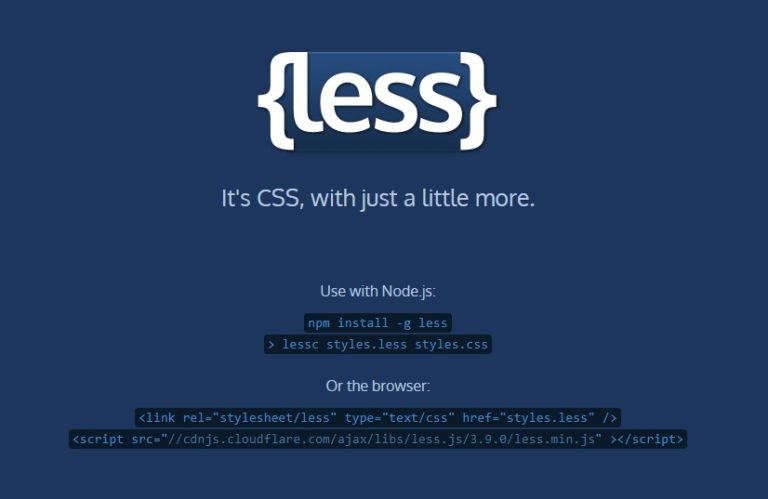
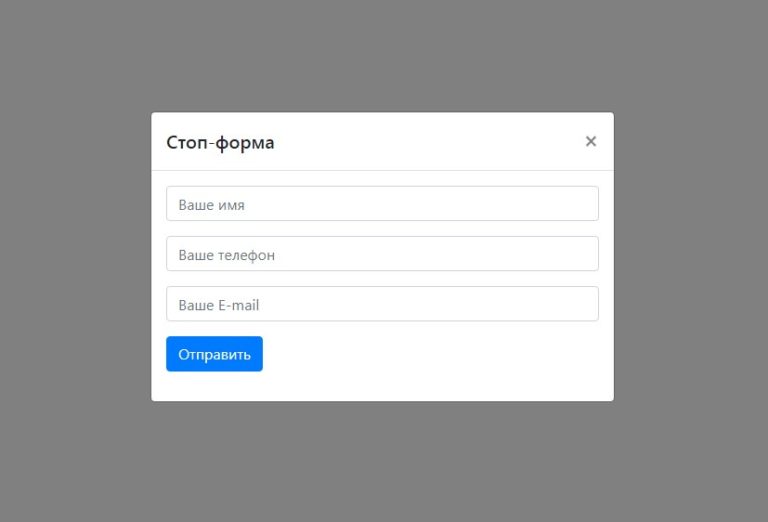

А где примеры? Прямо книжка без картинок) Не все читатели могут себе нарисовать в голове, что background-color: #8e44ad — это красивый фиолетовый фон